电脑不能打开网页怎么办

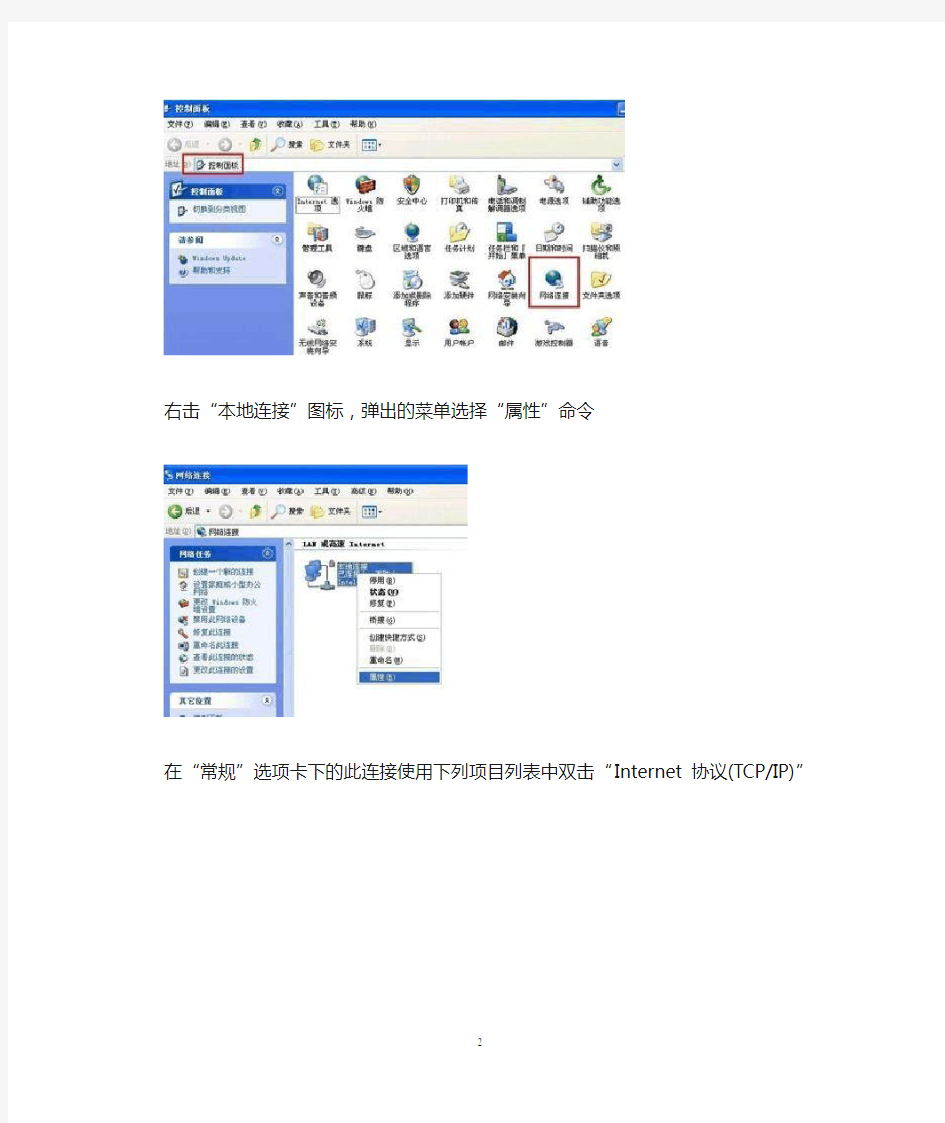
电脑不能打开网页怎么办
在平时的日常生活里,有时候我们用电脑会遇到不能打开网页的问题,该如何解决电脑不能打开网页这个难题呢?下面是小编收集的关于电脑不能打开网页的解决步骤,希望对你有所帮助。
电脑不能打开网页怎么办
单击“开始”菜单,单击“控制面板”,双击“网络连接”
右击“本地连接”图标,弹出的菜单选择“属性”命令
在“常规”选项卡下的此连接使用下列项目列表中双击“Internet 协议(TCP/IP)”
如果当前使用的是“自动获得IP地址”,请选择“使用下面的IP地址”,并为其指派IP地址和DNS服务器,如果已经分配好IP 地址和DNS服务器,请向当地网络运营商获取正确的IP地址和DNS 服务器以替换
电脑不能打开网页怎么办相关文章:
1.电脑无法打开网页怎么办电脑打不开网页的解决方法
2.电脑只能上qq不能打开网页怎么办
3.电脑网络正常无法打开网页怎么办
4.有的网页能打开有的网页打不开怎么办
能上QQ不能上网是怎么回事
前言:本文介绍了六种引起不能上网的原因,并一一提供了解决方法。希望对碰到不能上网、能上QQ不能上网等问题的读者有所帮助。 正文 前几日,家中电脑网络出现问题,具体表现为网页无法打开,但QQ却能正常登录。后经高手指点后终于摆平。上网查阅有关资料,发现造成这一问题的原因是多种多样的,于是整理出来与各位分享。以后碰到不能上网的问题也可轻松解决。 一、感染了病毒所致 这种情况往往表现在打开IE时,在IE界面的左下框提示:正在打开网页,但总是没反应。在任务管理器里查看进程,看看CPU的占用率如何,如果是100%,可以肯定是感染了病毒。这时你想运行其他程序,简直就是受罪,速度出奇的慢。这就要查看是哪个进程占用了系统资源。找到后,将其名称记下来,然后点击结束。如果不能结束,则要重新启动机器,进入安全模式下,将相关文件删除。还要进入注册表,在注册表对话框里点“编辑→查找”,输入那个程序名,找到后将其删除,最好反复搜索几遍,这样才能确保彻底删除(有很多病毒在杀毒软件无能为力时,最好的方法就是手动删除)。 二、与设置代理服务器有关 有些朋友为了提高网速,在浏览器里设置了代理。设置代理服务器是不影响QQ联网的,因为QQ用的是4000端口,而访问互联网使用的是80或8080端口,这就是笔者上述的网页无法打开,但QQ却能登录的原因。而代理服务器一般不是很稳定,有时候能上,有时候不能上。如果有这样设置的,把代理服务器取消就OK了(图1)。
图1 正确设置代理服务器 三、DNS服务器解释出错 所谓DNS,即域名服务器(Domain Name Server),它把域名转换为计算机能够识别的IP地址。如PCD网站(https://www.360docs.net/doc/d12438974.html,)对应的IP是218.201.41.22。如果DNS服务器出错,则无法进行域名解释,自然也就不能上网了。 这种情况通常是网络服务器接入商即ISP的问题,可打电话咨询ISP。 有时候则是路由器的问题,无法与ISP的DNS服务连接,这时可把路由器关闭一会再开或是重新设置路由器即可。 还有可能是网卡无法自动搜寻到DNS的服务器地址,可以尝试用指定的DNS服务器地址。进入“控制面板→网络和拨号连接”,双击“本地连接→属性→TCP/IP协议”,在弹出的对话框中选择“使用下面的DNS服务器地址”,然后填写相应的DNS服务器IP地址。不同的ISP有不同的DNS地址(图2),如本地电信常用的是202.96.134.133(主用),
IE浏览器打开网页速度慢的解决方法
IE浏览器打开网页速度慢的解决方法(强)影响网页打开速度的因素主要有如下几方面: 1、网络防火墙的设置不允许多线程访问,例如目前WinXPSP2就对此默认做了限制,使用多线程下载工具就受到了极大限制,BT、迅雷都是如此。因此,同时打开过多页面也会出现打开网页速度慢的问题。 2、系统有病毒,尤其是蠕虫类病毒,严重消耗系统资源,打不开页面,甚至死机。 3、本地网络速度太慢,过多台电脑共享上网,或共享上网用户中有大量下载时也会出现打开网页速度慢的问题。 4、使用的浏览器有BUG,例如多窗口浏览器的某些测试版也会出现打开网页速度慢的问题。 5、访问的网站负荷太重,带宽相对太窄,程序设计不合理,也会出现打开网页速度慢的问题。 6、用户和网站处于不同网段,例如电信用户与网通网站之间的访问,也会出现打
开网页速度慢的问题。 7、网络中间设备问题,线路老化、虚接、路由器故障等。 8、是否和系统漏洞有关,也不好说,冲击波等病毒就是通过漏洞传播并导致系统缓慢甚至瘫痪的 如果是WinXP中CPU占用100%原因及解决方法 我们在使用Windows XP操作系统的时候,用着用着系统就变慢了,一看“任务管理器”才发现CPU占用达到100%。这是怎么回事情呢遇到病毒了,硬件有问题,还是系统设置有问题,在本文中笔者将从硬件,软件和病毒三个方面来讲解系统资源占用率为什么会达到100%。 经常出现CPU占用100%的情况,主要问题可能发生在下面的某些方面: CPU占用率高的九种可能 1、防杀毒软件造成故障 由于新版的KV、金山、瑞星都加入了对网页、插件、邮件的随机监控,无疑增大了
系统负担。处理方式:基本上没有合理的处理方式,尽量使用最少的监控服务吧,或者,升级你的硬件配备。 2、驱动没有经过认证,造成CPU资源占用100% 大量的测试版的驱动在网上泛滥,造成了难以发现的故障原因。处理方式:尤其是显卡驱动特别要注意,建议使用微软认证的或由官方发布的驱动,并且严格核对型号、版本。 3、病毒、木马造成 大量的蠕虫病毒在系统内部迅速复制,造成CPU占用资源率据高不下。解决办法:用可靠的杀毒软件彻底清理系统内存和本地硬盘,并且打开系统设置软件,察看有无异常启动的程序。经常性更新升级杀毒软件和防火墙,加强防毒意识,掌握正确的防杀毒知识。 4、控制面板—管理工具—服务—RISING REALTIME MONITOR SERVICE点鼠标右键,改为手动。 5、开始-> ;运行-> ;msconfig-> ;启动,
网页打不开有可能出现的原因
网页打不开有可能出现的原因 一、网络设置的问题 这种原因比较多出现在需要手动指定IP、网关、DNS服务器联网方式下,及使用代理服务器上网的。仔细检查计算机的网络设置。 二、DNS服务器的问题 当IE无法浏览网页时,可先尝试用IP地址来访问,如果可以访问,那么应该是DNS的问题,造成DNS的问题可能是连网时获取DNS 出错或DNS服务器本身问题,这时你可以手动指定DNS服务(地址可以是你当地ISP提供的DNS服务器地址,也可以用其它地方可正常使用DNS服务器地址。)在网络的属性里进行,(控制面板—网络和拔号连接—本地连接—右键属性—TCP/IP协议—属性—使用下面的DNS服务器地址)。不同的ISP有不同的DNS地址。有时候则是路由器或网卡的问题,无法和ISP的DNS服务连接,这种情况的话,可把路由器关一会再开,或者重新设置路由器。 还有一种可能,是本地DNS缓存出现了问题。为了提高网站访问速度,系统会自动将已经访问过并获取IP地址的网站存入本地的DNS 缓存里,一旦再对这个网站进行访问,则不再通过DNS服务器而直接从本地DNS缓存取出该网站的IP地址进行访问。所以,如果本地DNS缓存出现了问题,会导致网站无法访问。可以在“运行”中执行ipconfig /flushdns来重建本地DNS缓存。 三、IE浏览器本身的问题 当IE浏览器本身出现故障时,自然会影响到浏览了;或者IE被恶意修改破坏也会导致无法浏览网页。这时可以尝试用“黄山IE修复专家”来修复(建议到安全模式下修复),或者重新IE(如重装IE遇到无法重新的问题,可参考:附一解决无法重装IE) 四、网络防火墙的问题 如果网络防火墙设置不当,如安全等级过高、不小心把IE放进了阻止访问列表、错误的防火墙策略等,可尝试检查策略、降低防火墙安全等级或直接关掉试试是否恢复正常。 五、网络协议和网卡驱动的问题
IE浏览器打开网页速度慢的解决方法
IE浏览器打开网页速度慢的解决方法(强) 影响网页打开速度的因素主要有如下几方面: 1、网络防火墙的设置不允许多线程访问,例如目前WinXPSP2就对此默认做了限制,使用多线程下载工具就受到了极大限制,BT、迅雷都是如此。因此,同时打开过多页面也会出现打开网页速度慢的问题。 2、系统有病毒,尤其是蠕虫类病毒,严重消耗系统资源,打不开页面,甚至死机。 3、本地网络速度太慢,过多台电脑共享上网,或共享上网用户中有大量下载时也会出现打开网页速度慢的问题。 4、使用的浏览器有BUG,例如多窗口浏览器的某些测试版也会出现打开网页速度慢的问题。 5、访问的网站负荷太重,带宽相对太窄,程序设计不合理,也会出现打开网页速度慢的问题。 6、用户和网站处于不同网段,例如电信用户与网通网站之间的访问,也会出现打开网页速度慢的问题。 7、网络中间设备问题,线路老化、虚接、路由器故障等。 8、是否和系统漏洞有关,也不好说,冲击波等病毒就是通过漏洞传播并导致系统缓慢甚至瘫痪的 如果是WinXP中CPU占用100%原因及解决方法 我们在使用Windows XP操作系统的时候,用着用着系统就变慢了,一看“任务管理器”才发现CPU占用达到100%。这是怎么回事情呢?遇到病毒了,硬件有问题,还是系统设置有问题,在本文中笔者将从硬件,软件和病毒三个方面来讲解系统资源占用率为什么会达到100%。 经常出现CPU占用100%的情况,主要问题可能发生在下面的某些方面: CPU占用率高的九种可能 1、防杀毒软件造成故障 由于新版的KV、金山、瑞星都加入了对网页、插件、邮件的随机监控,无疑增大了系统负担。处理方式:基本上没有合理的处理方式,尽量使用最少的监控服务吧,或者,升级你的硬件配备。 2、驱动没有经过认证,造成CPU资源占用100% 大量的测试版的驱动在网上泛滥,造成了难以发现的故障原因。处理方式:尤其是显卡驱动特别要注意,建议使用微软认证的或由官方发布的驱动,并且严格核对型号、版本。 3、病毒、木马造成 大量的蠕虫病毒在系统内部迅速复制,造成CPU占用资源率据高不下。解决办法:用可靠的杀毒软件彻底清理系统内存和本地硬盘,并且打开系统设置软件,察看有无异常启动的程序。经常性更新升级杀毒软件和防火墙,加强防毒意识,掌握正确的防杀毒知识。 4、控制面板—管理工具—服务—RISING REALTIME MONITOR SERVICE点鼠标右键,改为手动。 5、开始-> ;运行-> ;msconfig-> ;启动,关闭不必要的启动项,重启。 6、查看“svchost”进程。 svchost.exe是Windows XP系统的一个核心进程。svchost.exe不单单只出现在Windows XP 中,在使用NT内核的Windows系统中都会有svchost.exe的存在。一般在Windows 2000中svchost.exe进程的数目为2个,而在Windows XP中svchost.exe进程的数目就上升到了4个及4个以上。 7、查看网络连接。主要是网卡。
为什么电脑只能上qq不能打开网页
为什么电脑只能上qq不能打开网页 根据巨盾安全专家经验判断电脑只能上qq不能打开网页主要由lsp出错,DNS设置错误和系统中毒三大问题导致,下面来一一介绍。 1.lsp是tcp/ip等协议的接口,而打开网页就需要这两个协议的支持,只能上qq不能上网大部分都是由于这一问题导致; 2.DNS是用来解析网址的,简单的说你在上网时输入的网址要通过DNS转换成与之相对应的IP地址,如果这个环节出错了那么也会导致电脑只能上qq不能打开网页; 3.现在有不少病毒和木马会劫持浏览器,一旦用户电脑中毒之后,会锁定主页或者修改hosts文件等来达到不能上网的目的,这样用户就无法求助,甚至可以将杀毒软件的云查杀功能废除。 电脑只能上qq不能上网怎么办 下面我们就按照刚刚提出的几个原因教大家解决为什么电脑只能上qq不能上网的问题。 1.我们要修复lsp,可以通过系统命令和lsp修复工具进行修复,这里教大家用系统命令进行修复还原。点击“开始”,“运行”,输入“cmd”回车,然后输入“netsh winsock reset”回车,这样就可以修复lsp 了,最好重启下电脑再查看只能上qq不能上网的问题是否解决。 2.重新设置DNS,大多数情况DNS我们都是选择的“自动获得DNS服务器地址”,如果需要更换DNS 服务器地址,那么一定要根据你所在地更换,例如你在北京,那么就要选北京的DNS服务器地址。大家可以参考巨盾提供的国内各地DNS服务器IP地址进行更换。 3.对于电脑中毒引起的问题,可以先用杀毒软件或木马专杀工具进行杀毒,然后再检查hosts文件有没有还原,hosts文件存放在“C:\WINDOWS\system32\drivers\etc”目录下,大多数时候我们都可以将这个文件清空,避免hosts文件导致只能上qq不能打开网页的问题。 通过以上这些方法就可以解决只能上qq不能上网的问题了。大家要记得以后系统存在异常应先用杀毒软件和木马专杀工具进行查杀,如果没有恢复可以向巨盾安全专家进行求助
改善用户体验从提升页面加载速度开始
用户在浏览网页的时候,都希望享受到一个快速的网络体验。一个网页的打开速度太慢,会让用户失去耐心,直接关闭网页,导致网站失去一些潜在顾客。同时从SEO角度来说,网页的加载速度也会影响关键词的排名。想要提升用户体验,提高网站搜索引擎的友好度,就要提升网页的加载速度。 1、合并js文件和css 将js代码和css样式分别合并到一个共享的文件,这样不仅能简化代码,而且在执行js 文件的时候,如果js文件比较多,就需要进行多次“get”请求,延长加载速度,将js文件合并在一起后,自然就减少了get请求次数,提高了加载速度。 2、sprites图片技术 spriting是一种网页图片应用处理方式,它是将一个页面涉及到的所有零星图片都包含到一张大图中去,然后利用css技术展现出来。这样一来,当访问该页面时,载入的图片就不会像以前那样一幅一幅地慢慢显示出来了,可以减少了整个网页的图片大小,并且利用csssprites能很好地减少网页的http请求,从而大大的提高页面的性能。csssprites在国内很多人叫css精灵,很早就有了,在很多大型网站都有用到,特别是一些所有页面都存在的图标用得比较多,很好的提升加载速度。 3、压缩文本和图片 压缩技术如gzip可以有效减少页面加载的时间。包括html,xml,json(javascript对象符号),javascript和css等,压缩率都可以在大小70%左右。文本压缩用得比较多,一般直接在空间开启就行,而图片的压缩就比较随意,很多都是直接上传,其实还有很大的压缩空间。 4、延迟显示可见区域外的内容 为了确保用户可以更快地看见可见区域的网页可以延迟加载或展现可见区域外的内容,为了避免页面变形,可以使用占位符标签制定正确的高度和宽度。比如wp的jqueryimage lazyload插件就可以在用户停留在第一屏的时候,不加载任何第一屏以下的图片信息,只有当用户把鼠标往下滚动的时候,这些图片才开始加载。这样很明显提升可见区域的加载速度,提高用户体验。 5、确保功能图片优先加载 网站主要考虑可用性的重要性,一个功能按钮要提前加载出来,用户进入下载页,一个只需要8s时间的下载花了5s在等待、寻找下载按钮图片,谁能忍受? 6、重新布置call-to-action按钮 其实这个和上面一条是差不多的,都是从用户体验速度着手,跳过了网页的整体加载速度。速度没变,只是让一些行为按钮提前,call-to-action按钮一般习惯设计在页面底部,这样的习惯对于用户来说并不总是好的,购买用户需要等到最下面加载出来才能点击下一步操作。可以调整cta按钮的位置或使用滑动的图片按钮。很多大型购物网站的加入购物车就是这种类型。 7、图片格式优化 不恰当的图像格式是一种极为常见的减慢加载速度的罪魁祸首。正确的图片格式可以让图片缩小数倍,如果保存为最佳格式。可以节省大量带宽,减少处理时间时间,大大加快页
解决能上QQ,但是打不开网页
解决能上QQ,但是打不开网页 思路分析:能成功登录QQ却不能浏览网页说明你的电脑与外界互联网的连接是通畅的。首先要考虑QQ 登录服务器和浏览网页所使用的协议是否一致。WEB网页浏览是通过TCP协议来实现的,而QQ聊天通常是通过UDP协议来实现的(当然,目前QQ同时也支持TCP协议)。如果DNS服务器无法实现本地浏览器域名到IP地址的解释自然也就可能发生可以上QQ而无法浏览网页的现象了。 一个古老的话题了。 这个话题其实说长也不长,说简单也不简单。(个别网页打不开不在此讨论) 很多原因可以导致,病毒,恶意软件,浏览器,tcp/ip协议,dns服务器等等 所以很多朋友都毫无头绪,很多朋友都知道是叫杀毒,但又只知其然,而不知其所以然。 下面我详细的介绍,从分析,原理,以及解决步骤都写出来。 浏览网页的过程先说下 浏览器——输入地址——dns服务器将地址转换成ip地址——http协议将网页内容传送给浏览器——浏览器看网页 这其中有3个地方很关键 1,dns服务器 2,浏览器 3,tcp/ip协议 而qq恰好又不需要这3部分,所以只要网路通畅,qq就可以登陆了。但网页未必了。 也就是说只要把这3个地方都弄好那就是没问题了。 一、dns服务器 先从dns服务器入手,因为他的检查修复最为简单。 点开始运行-输入-cmd-ipconfig/all 如图:
注意dns servers 这就是dns服务器。后面的202.103.44.150就是dns地址 不同的地区dns地址不一。 另外,可能dns server和default gateway地址相同,这是利用网关来做dns转发。但无论如何,先想办法寻找到本地的isp提供的dns地址。 比如我的这个是202.103.44.150 接着输入 ping 202.103.44.150 结果如图: time是反应时间,比如我这样就是dns服务器连接正常!(dns故障排除) 但若是返回结果是:request timed out 这就是超时,表示与dns连接不正常(dns的故障,先着手解决它)
Win7系统浏览网页时打开很慢的解决方法
Win7系统浏览网页时打开很慢的解决方法 大家刚开始在使用win7系统的浏览器打开网页的时候速度会很快,但是最近有不少用户发现浏览器在使用一段时间之后,打开网页时就会变的很慢,每次都要等它缓冲好久才可以进到网页中去,造成网页打开慢的原因有很多,有可能是自身插件或加载项导致等情况,那么遇到这种问题该如何解决呢?现在小编就为大家介绍一下如何解决Win7浏览网页时打开很慢吧。 方法一:对磁盘碎片进行清理 1、首先右击win7系统桌面上的“计算机”图标,在计算机界面中右击需要清理的盘符,选择“属性--磁盘清理”,在弹出来的窗口中选中所有的项,点击确定等待清理完成; 2、进入IE浏览器,在浏览器的上方选择“工具--Internet选项”,切换到常规选项卡,点击删除按钮,完成后点击确定即可;
3、在“计算机”界面中,右击磁盘选择属性,切换到“工具”选项卡,点击“立即进行碎片整理”按钮,在弹出的窗口中点击磁盘清理即可; 方法二:对注册表进行优化 1、首先打开运行对话框,在运行对话框中输入Regedit回车,进入注册表
编辑器; 2、在注册表窗口的左侧依次选择 “HKEY_LOCAL_MACHINESYSTEMCurrentControlSetServicesTcpipParameters”项; 3、在右边窗口中点击DefaultTTL,将其值改变值为80(16进制),然后点击确定按钮保存退出注册表。 关于如何解决Win7浏览网页时打开很慢小编就为大家介绍了上面的两种方法,如果你也觉得你的浏览器打开的时候有点慢的话就要赶紧试试上面的方法了,希望帮助到你们哦 尊重原创,转载请注明出处:https://www.360docs.net/doc/d12438974.html,
为什么网速很快 但打开网站速度却很慢
为什么网速很快但打开网站速度却很慢? 2014-05-24 11:49:32 出处:腾讯科技编辑:随心 网友“听海”: 浏览网页的时候会碰到网页打开速度很慢,甚至打不开的情况。其实有些网站内容很好,但是因为速度太慢而不得不停止访问,为什么会这样? 腾讯科技: 看似简单的网页浏览,背后其实是一个很复杂的过程。用户打开网页的速度慢,是因为其中某个环节出了问题,或者不够优化。 简要总结下网页打开速度慢的原因,主要有以下几点: 一、网络最小带宽 这是最主要的因素,也就是网友经常说的宽带不够。同样的网站,如果宽带高,访问速度就会明显变快。 网络的带宽包含网站地点服务器带宽和用户端带宽两个方面,对接点指的是出口端与进口端(如电信对网通的对接点)。 二、DNS解析速度 DNS解析是从域名到IP的解析。人们习惯记忆域名,但机器间互相只认IP地址,域名与IP地址之间是对应的,它们之间的转换工作称为域名解析,域名解析需要由专门的域名解析服务器来完成。 DNS解析包括往复解析的次数及每次解析所花费的时间,它们两者的积即是DNS解析所耗费的总时间。许多人无视了DNS解析的因素,其实它对网站解析速度也是十分重要的。 三、服务器及客户端硬件配置 相同的网络环境下,双核的服务器的运算能力必定要强一些。同样在客户端,相同的网络环境下,你用一台配置英特尔i7处理器和i3处理器来打开相同的页面,速度也一定不一样。 四、服务器软件 在服务器端,安装软件的数量以及运行是否稳定都会影响到服务器环境,进而影响到网络速度。例如服务器配置软件防火墙,就会导致网络速度受影响。 五、页面内容
如果网页包含大量未经处理的图片,而这些图片很大,就会导致打开速度变慢。其他如Flash和影视文件,都会影响访问速度。 同时冗余代码也是拖慢网站速度的因素之一。站长需要尽量优化代码,用最少的代码,实现最佳的效果。 六、数据库操作 小网站做数据库操作也会影响网站速度,尤其是同时有许多用户提交评论时,就会发生操作数据库锁死,致使网站打不开。 七、使用javascript特效 网站上运用javascript特效是大忌,不只是无法被搜索引擎抓取,还会因为不断向服务器提出请求,导致添加服务器负担,网站变慢。 具体的例子如鼠标特效、节目的特效、状态栏的特效等等。这些特效的原理是先由服务器下载到用户端的机器,然后在本地机器上运转,最终被用户看到。特效做的多了,用户本地机器上就要运转大半天才干悉数完成。 八、过多引用其他网站内容 例如引用其他网站的图像、视频文件等。如果链接到的网站速度慢,甚至那家网站已经不存在了,那么用户打开网页的速度就会十分慢。 其他还有一些因素,例如我国的宽带网络存在互联互通的问题,国内南北方服务器互访会出现延时现象,直接影响用户的网页访问体验。
IE8打开网页速度慢的解决方法
IE8打开网页速度慢的解决方法 IE8打开网页慢速度优化 从IE6升级到IE8后很多人抱怨说速度慢了很多,去掉一些不必要的功能...让IE8速度快起来...下面这些是偶IE6升级到IE8后所做的,归纳总结一下,速度有明显提升...你可以试试: 一、关闭IE8建议网站 1、Internet选项-->高级-->设置-->取消“启用建议网站”(在设置栏下的浏览分栏中)。 删除IE8建议网站-->右键删除 2、禁用IE8加速器。Internet选项-->程序-->管理加载项(栏)-->管理加载项(按键)-->加速器,之后就一个个禁用就可以了。 二、关闭IE8收藏夹栏 有很多人不习惯使用IE8的“收藏夹栏”快捷栏,同时也占用了屏幕的空间,显得有些鸡肋且视觉上很凌乱,那么该如何彻底关闭它? ?第1步: 点开IE8的收藏夹,在收藏夹中找到并删除“链接”“收藏夹栏”“建议网站”这几个文件夹,然后关闭IE。 第2步: 进入组策策略编辑器,依次点击“计算机配置-管理模板-windows组件-Internet explorer”在右侧找到“关闭收藏夹栏”,双击选择“已启用”。——应用——确定这时重新打开一个IE8,可以看到收藏夹栏已经消失了,收藏夹栏的选项也变灰不可选了。如果想恢复收藏夹栏也很简单,反向操作就可以了。 三、解决IE8英文和数字字体模糊 IE8浏览器中的英文字体和数字看起来有点模糊(尤其在液晶显示器里),但是中文字体却是清晰的,这是由于ClearType造成的,解决方法:打开IE8→工具→Internat选项→高级→设置(下拉框中)→将“总是将ClearType应用于HTML”前面的钩去掉,然后点击应用即可。 四、(编辑注册表Regedit)允许对剪切板进行编程访问,解决在点击网页代码上的复制地址按钮时提示:确实允许此网页访问“剪切板”吗? [HKEY_CURRENT_USER\Software\Microsoft\Windows\CurrentVersion\Internet Settings\Zones\3] "1407"=dword:00000000
打开网页慢是什么原因
原因很多: 电脑配置不高,里面安装的软件、程序太多,启动项太多、桌面图标(快捷方式)太多、可能还设置了桌面背景图片、屏幕保护、系统待机等影响开机启动,最主要的是系统垃圾太多,磁盘碎片长时间没有整理.... 排除中毒可能,你可以先采取以下办法: 办法一. 1.用命令修复:在Windows XP Service Pack 2中如果发现你得IE出现故障不妨试着“运行”一下这个命令:"%progrramFiles%\InternetExplorer\iexplore.exe"/rereg"(双引号不可少),它可以帮你重新注册IE的所有组件,帮你彻底修复瘫痪的IE,不过不适应于Windows 其他版本。 2.下载安装360安全卫士--高级--修复IE--勾选要修复的选项或全选--立即修复。修复后,重新设置IE主页。 3.启动IE浏览器--工具--Internet选项--高级--HTTP1.1--在“使用HTTP1.1”前面加上对勾,并去掉“通过代理连接使用HTTP1.1”的对勾--确定。 4.在360安全卫士的常用选项下,分别点击“查杀流行木马”和“清理恶评插件”--开始扫描--分别勾选扫描出的流行木马和恶评插件--分别点击“立即查杀”和“立即清除”。特别注意象3721、雅虎助手、中文上网、百度搜霸等之类的恶意流氓插件,应该坚决清除。 办法二. 采取以下方法,可以有明显效果: 1.系统启动项太多,影响开机启动速度,方法:开始——运行——输入msconfig回车——启动——在启动项里,你只保留ctfmon(输入法)和杀毒软件即可,其他的将对勾去掉——确定即可。 2、关闭系统属性中的特效,这可是简单有效的提速良方。右键我的电脑—属性--高级--性能--设置--在视觉效果中,设置为调整为最佳性能--确定即可。 3、右键桌面—属性—桌面—背景—选择无;颜色—选择黑色;桌面背景对开机速度影响最大;应该去掉。 4、屏幕保护程序—选择无。取消系统待机和休眠,因为系统待机或休眠要占用全部物理内存。 5、外观—窗口和按钮—选择经典样式—色彩方案—选择Windows经典。 6、最多保留十个左右;对一些不常用的图标应该从桌面删除。 7、对一些不常用你又不想删除的,可以集中放在一个文件夹,方法:右键桌面—排列图标—运行桌面清理向导,你只要按照提示清理就OK了。 8、如果你的系统杀毒软件开机时随机启动的话,杀毒软件就要扫描检查图标链接是否有毒,这需要一定时间,就出现图标显示慢的情况,这是正常的,并不是电脑有问题。这方面网上很多,你可以去搜索搜索。 9、开始--运行--输入regedit 回车。打开注册表编辑器,找到HKEY_LOCAL_MACHINE\SYSTEM\CurrentControlSet\Control\Session Manager\Memory Management\PrefetchParameters,在右边找到EnablePrefetcher主键,把它的默认值3改为1,这样滚动条滚动的时间就会减少。 10、在“我的电脑”上点右键-属性-硬件-设备管理器-点击“IDE ATA/A TAPI”选项-双击“次要IDE通道”-高级设置-设备类型,将“自动检测”改为“无”,主要要IDE通
绝招,解决浏览器打开网页太慢。
绝招,解决浏览器打开网页太慢。 SoftPerfect RAM Disk是一个高性能的ram盘软件。可显示当前剩余内存容量,轻松创建多个虚拟内存盘,支持加载镜像。支持简体中文界面。 功能: RAM Disk 的使用可以让系统的程式运作加速,将记忆体模拟成硬碟使用,在读取效能上快上十倍,最常见的使用就是建立软体的快取空间,或是将软体整个放置在RAM Disk 之中,顺畅度都会有明显的提升。之前比较著名的RAM Dsik 工具非RAMDisk 莫属。 稍微有点财力或者舍得投入的朋友,现在都在固态硬盘上安装系统了,从而获得更好的体验,更快的速度,但是,固态硬盘也是有缺点的,就是怕写入过于频繁,寿命也会很快的缩短。 SoftPerfect RAM Disk这款软件不仅拥有可亲的简体中文界面,而且它还是免费的。 使用: 在设置好需要的文件大小后,并点击确定就可以了,当然,设置的大小不可以超过可用内存的95%,由于存放在内存的文件在重启后,都会丢失。(注:在设置此种类型磁盘时,镜像文件名称不可用,这里加入文字“软件小子”仅仅为了做一个记号而已。) 点击确定后,在软件的界面会多一个系统启动时加载的选项,而且在我的电脑里也会多出一个磁盘,如需正常使用,需要格式化。 建立重启后文件可以被保存的磁盘 点击镜像—创建镜像 然后点击新建镜像后面的文件夹图标,新建一个.svi文件并保存,同时设置文件大小保存。 创建镜像完成之后,如果是加载成可移动磁盘,直接点击镜像—加载镜像即可。如果是要虚拟成磁盘的话,就得点击【添加】图标,并选择已经设置好的镜像文件,为了防止电脑突然断电数据丢失,在勾选【保存内容至镜像】之后再点击软件右下角的【高级】设置每隔几分钟保存内容到关联镜像即可。
网页打开慢的原因及解决办法.
影响网页打开速度的因素主要有如下几方面: 1、网络防火墙的设置不允许多线程访问 , 例如目前 WinXPSP2就对此默认做了限制, 使用多线程下载工具就受到了极大限制, BT 、迅雷都是如此。因此,同时打开过多页面也会出现打开网页速度慢的问题。 2、系统有病毒,尤其是蠕虫类病毒, 严重消耗系统资源,打不开页面,甚至死机。 3、本地网络速度太慢, 过多台电脑共享上网 ,或共享上网用户中有大量下载时也会出现打开网页速度慢的问题。 4、使用的浏览器有 BUG , 例如多窗口浏览器的某些测试版也会出现打开网页速度慢的问题。 5、访问的网站负荷太重, 带宽相对太窄,程序设计不合理,也会出现打开网页速度慢的问题。 6、用户和网站处于不同网段,例如电信用户与网通网站之间的访问 ,也会出现打开网页速度慢的问题。 7、网络中间设备问题 , 线路老化、虚接、路由器故障等。 8、是否和系统漏洞有关 ,也不好说 ,冲击波等病毒就是通过漏洞传播并导致系统缓慢甚至瘫痪的。 解决的办法有: 1、到新浪助手里, 用 IE 强力修复 , 马上你就可以看到效果了。要不就是你本身的网速就慢。 2、按下开始 -运行, 输入 gpedit.msc , 弹出组策略窗口,先选左边的计算机配置 -管理模块 -网络 -QOS 数据包调度程序,再选右边的限制可保留带宽上
点右键 , 选择属性,在弹出窗口的设置中选“ 已启用” , 将“ 带宽限制” 改为0%, 这样可以加快下载速度。网页打开慢与机器配置也有一定的关系,巧妙设置一下某些机关 ,也能改善机器运行速度、提高网页访问速度。下面再推荐一些可行的综合方法: 一、清理磁盘和整理磁盘碎片。 1、在我的电脑窗口,右击要清理的盘符—“ 属性”—“ 清理磁盘” --勾选要删除的文件 --确定 --是。 2、清除临时文件, 开始—运行—输入 %temp% --确定。 3、用优化大 师或超级兔子清理注册表和垃圾文件。 4、关闭一些启动程序, 开始 -运行 -msconfig---启动 , 除杀毒软件、输入法外一般的程序都可以关掉。 5、删除不用的程序软件。 6、整理磁盘碎片 --开始 --所有程序 --附件 --系统工具 --磁盘碎片整理程序--选定 C--分析 --碎片整理。 二、用优化大师或超级兔子优化你的计算机 ,再挑选以下办法进行再优化。 1、禁用闲置的 IDE 通道 右键点击“ 我的电脑 -属性” ,然后点击“ 硬件” 接着点击“ 设备管理器” ,在其中打开“IDE ATA/PATA控制器” 然后分别进入主要和次要 IDE 通道, 选择“ 高级设置” ,在这里找到“ 当前传送模式” 为“ 不适用” 的一项 , 将此项的“ 设备类型” 设置为“ 无” 。 2、优化视觉效果
打不开网页可以上QQ原因
昨天晚上遇到个网友问我他遇到的一个奇怪现象:他的电脑用的是搜狗浏览器,不能打开网页,就连百度网站https://www.360docs.net/doc/d12438974.html,都打不开(百度基本不可能挂掉,所以这个测试是可靠的),但奇怪的是能玩游戏,而且一点都不卡,也能上QQ但是打不开网页,这是怎么回事呀? 直觉告诉我这种问题和浏览器是没有关联的,于是我就给了他两个我认为最有可能导致此类情况的原因和解决办法: 1学校网络被设置了; 2电脑的DNS地址设置有问题; 对于第一条,如果真是那样,显然是没办法的,除非自己再另用网络,对于第二条:DNS的问题我让他测试一下,并更换DNS地址为:8.8.8.8(这是谷歌的一个免费DNS,牛的一B,4个8超级好记) 许久过后我还以为他要准备问我怎么改DNS地址之类问题,结果是我“低估”他了,他直接给我个截图说他这个DNS地址是学校给他们的,要改成我的那个8.8.8.8吗?毫无疑问后来他修改DNS地址后成功解决了电脑打不开网页却可以玩游戏的问题。 为何修改DNS可以上网了? 为什么更换DNS地址能解决上网不能打开网页的问题呢?这是因为DNS记录了每一个网站的域名对应的IP地址,而如果DNS服务器出了问题就会导致我们在浏览器中输入的网址无法被当前你所用的DNS服务器正确转换成IP地址,所以就无法访问了。另外DNS的记录的IP地址是有一个有效时间周期的,对于网站域名来说这个时间周期是可以自由设置的(可以是1分钟,也可以是一礼拜),周期过了DNS会重新“确认”一下那个域名的IP地址,而如果这个周期被设置过长,可是这段时间刚好网站的IP地址更换了,那么你就不能打开那个网站了,另外电脑本地也会缓存DNS解析的IP地址,
打开网页慢是什么原因
打开网页慢是什么原因 浏览次数:233次悬赏分:0|解决时间:2011-1-28 07:31 |提问者:z7788460 最佳答案 强力突破网页打开慢影响网页打开速度的因素主要有如下几方面:1、网络防火墙的设置不允许多线程访问,例如目前WinXPSP2就对此默认做了限制,使用多线程下载工具就受到了极大限制,BT、迅雷都是如此。因此,同时打开过多页面也会出现打开网页速度慢的问题。2、系统有病毒,尤其是蠕虫类病毒,严重消耗系统资源,打不开页面,甚至死机。3、本地网络速度太慢,过多台电脑共享上网,或共享上网用户中有大量下载时也会出现打开网页速度慢的问题。4、使用的浏览器有BUG,例如多窗口浏览器的某些测试版也会出现打开网页速度慢的问题。5、访问的网站负荷太重,带宽相对太窄,程序设计不合理,也会出现打开网页速度慢的问题。6、用户和网站处于不同网段,例如电信用户与网通网站之间的访问,也会出现打开网页速度慢的问题。7、网络中间设备问题,线路老化、虚接、路由器故障等。8、是否和系统漏洞有关,也不好说,冲击波等病毒就是通过漏洞传播并导致系统缓慢甚至瘫痪的。解决的办法有:1、到新浪助手里,用IE强力修复,马上你就可以看到效果了。要不就是你本身的网速就慢。2、按下开始-运行,输入gpedit.msc,弹出组策略窗口,先选左边的计算机配置-管理模块-网络-QOS数据包调度程序,再选右边的限制可保留带宽上点右键,选择属性,在弹出窗口的设置中选“已启用”,将“带宽限制”改为0%,这样可以加快下载速度=======================================网页 打开慢与机器配置也有一定的关系,巧妙设置一下某些机关,也能改善机器运行速度、提高网页访问速度。下面再推荐一些可行的综合方法:一、清理磁盘和整理磁盘碎片。1、在我的电脑窗口,右击要清理的盘符—“属性”—“清理磁盘”--勾选要删除的文件--确定--是。2、清除临时文件,开始—运行—输入%temp% --确定。3、用优化大师或超级兔子清理注册表和垃圾文件。4、关闭一些启动程序,开始-运行-msconfig---启动,除杀毒软件、输入法外一般的程序都可以关掉。5、删除不用的程序软件。6、整理磁盘碎片--开始--所有程序--附件--系统工具--磁盘碎片整理程序--选定C--分析--碎片整理。二、用优化大师或超级兔子优化你的计算机,再挑选以下办法进行再优化。1、禁用闲置的IDE通道右键点击“我的电脑-属性”,然后点击“硬件”接着点击“设备管理器”,在其中打开“IDE ATA/PATA控制器”然后分别进入主要和次要IDE通道,选择“高级设置”,在这里找到“当前传送模式”为“不适用”的一项,将此项的“设备类型”设置为“无”。 2、优化视觉效果右键单击“我的电脑”--“属性”—“高级”,在“性能”栏中,点击“设置”--“视觉效果”,调整为最佳性能,或只保留一些必要的项目。 3、启动和故障恢复"我的电脑"--"属性"--"高级"--"启动和故障修复"中点击“设置”,去掉"将事件写入系统日志","发送管理警报","自动重新启动"选项;将"写入调试信息"设置为"无";点击"编辑",在弹出记事本文件中: [Operating Systems] timeout=30 把30 秒改为0 秒。 4、禁用错误报告"我的电脑"--"属性”--"高级”--点"错误报告”,点选“禁用错误汇报”,勾选"但在发生严重错误时通知我”--确定。 5、设置系统还原
电脑网络连接正常,但所有网页均打不开,只有QQ能上,解决办法.
电脑网络连接正常,但网页均打不开,只有QQ能上,解决办法和相关知识 今天早晨起来开电脑上网时,发现电脑网络连接正常,但所有网页均打不开,只有QQ能上,而且无法在线升级杀毒软件,重启了很多次现在终于能上了,于是在网络上查找了这种现象的解决办法和相关知识,转载于此,以备下次出现这种情况时用手机上网快速查找。 当只有IE无法浏览网页,而QQ可以上时,则往往由于winsock.dll、wsock32.dll 或wsock.vxd(VXD只在WIN9X系统下存在等文件损坏或丢失造成,Winsock 是构 成TCP/IP协议的重要组成部分,一般要重装TCP/IP协议。但xp开始集成TCP/IP 协 议,所以不能像98那样简单卸载后重装,可以使用 netsh 命令重置 TCP/IP协议 ,使其恢复到初次安装**********作系统时的状态。具体**********作如下:点击“开始运行”,在运行对话框中输入“CMD”命令,弹出命令提示符窗口,接着输入“netsh int ip reset c:\resetlog.txt”命令后会回车即可,其中“resetlog.txt”文件是用来记录命令执行结果的日志文件,该参数选项必须指定,这里指定的日志文件的完整路径是“c:\resetlog.txt”。执行此命令后的结 果与删除并重新安装 TCP/IP 协议的效果相同。 小提示:netsh命令是一个基于命令行的脚本编写工具,你可以使用此命令配置和 监视Windows 系统,此外它还提供了交互式网络外壳程序接口,netsh命令的使用 格式请参看帮助文件(在令提示符窗口中输入“netsh/?”即可。 一、感染了病毒 这种情况往往表现在打开IE时,在IE界面的左下框里提示:正在打开网页,但老
只能登QQ不能进网页的解决方法
网上邻居里找不到网络连接(本地连接)的解决方法 一、检查网卡状态好坏 如果网卡工作状态不正常或者发生了损坏,那么你打开网络和拨号连接窗口时,你可能就会看不到“本地连接图标”。要检查网卡是否工作正常时,你只要依次单击“开始”/“设置”/“控制面板”命令,在弹出的控制面板窗口中,双击“系统”图标,在弹出的系统属性设置窗口中,打开“硬件”标签页面,再单击其中的“设备管理器”按钮,在其后出现的硬件设备列表界面中,双击网卡图标,在接着出现的网卡属性设置界面中,你就能看到该网卡的工作状态好坏了. 倘若发现网卡工作不正常的话,你可以用鼠标右键单击设备列表中的网卡图标,从弹出的右键菜单中执行“卸载”命令,接着再将网卡拔出,并更换一个新的插槽,再重新启动一下计算机看看,相信这样系统就能重新正确识别到网卡;一旦网卡被准确识别到后,你再次打开网络和拨号连接窗口时,“本地连接图标”就可能出现在你眼前。 二、检查是否开通相关服务 许多个人用户为了确保自己的服务器免遭黑客或非法攻击者的破坏,常常会将自己不熟悉的系统服务或者暂时用不到的一些服务关闭掉,殊不知某些系统服务一旦被关闭的话,就会造成“网络和拨号连接”中的本地连接图标无法正常显示。为此,当你遇到无法找到本地连接图标时,你可以按照下面的方法,来检查每一个相关服务是否已经启用: 首先检查网络连接服务是否已经启动,在检查该服务时,你可以依次单击“开始”/“程序”/“管理工具”/“服务”命令,在接着打开的系统服务列表中,找到“Network Connections”选项,并用鼠标双击该选项,在弹出的图2服务属性设置界面中,你就能看到该服务的启动状态了;要是发现该服务没有被启动的话,你可以单击“启动类型”设置项处的下拉按钮,从弹出的下拉列表中选中“自动”,并单击一下“应用”按钮,再单击“启动”按钮,这样“Network Connections”服务就能被重新启用了; 接着检查远程过程调用服务是否启动;由于“Network Connections”服务依赖于远程过程调用服务,要是远程过程调用服务没有被启用的话,那么“Network Connections”服务也就无法被正常启动。在检查远程过程调用服务是否启动时,你可以在打开的系统服务列表界面中,找到“Remote Procedure Call服务”选项,并用鼠标双击该选项,在弹出的服务属性设置界面中,你就能看到它的启动状态了。要是发现该服务没有被启动的话,你只要按照前面的步骤,将它重新启动起来就可以了; 下面再检查即插即用服务是否启动。由于在安装网卡时,系统必须依靠即插即用服务,才能将网卡自动识别出来,要是没有启动该服务的话,系统可能就无法认识网卡,从而导致网络和拨号连接窗口中的本地连接图标无法出现。在检查即插即用服务是否启动时,你可以在打开的系统服务列表界面中,找到“Plug and Play”选项,并用鼠标双击该选项,在弹出的服务属性设置界面中,你就能看到它的启动状态了。要是发现该服务没有被启动的话,你只要按照前面的步骤,将它重新启动起来就可以了。 三、检查是否安装简单TCP/IP组件 网络服务中的简单TCP/IP服务组件如果没有安装的话,那么网络和拨号连接窗口中可能就不会出现本地连接图标。因此,一旦发现本地连接图标丢失时,你不妨按照下面的步骤,检查一下系统是否已经安装了简单TCP/IP组件:
网页打开慢的原因及解决办法
网页打开慢的原因及解决办法 力突破网页打开慢影响网页打开速度的因素主要有如下几方面: 1、网络防火墙的设置不允许多线程访问,例如目前WinXPSP2就对此默认做了限制,使用多线程下载工具就受到了极大限制,BT、迅雷都是如此。因此,同时打开过多页面也会出现打开网页速度慢的问题。 2、系统有病毒,尤其是蠕虫类病毒,严重消耗系统资源,打不开页面,甚至死机。 3、本地网络速度太慢,过多台电脑共享上网,或共享上网用户中有大量下载时也会出现打开网页速度慢的问题。 4、使用的浏览器有BUG,例如多窗口浏览器的某些测试版也会出现打开网页速度慢的问题。 5、访问的网站负荷太重,带宽相对太窄,程序设计不合理,也会出现打开网页速度慢的问题。 6、用户和网站处于不同网段,例如电信用户与网通网站之间的访问,也会出现打开网页速度慢的问题。 7、网络中间设备问题,线路老化、虚接、路由器故障等。 8、是否和系统漏洞有关,也不好说,冲击波等病毒就是通过漏洞传播并导致系统缓慢甚至瘫痪的。
解决的办法: 1、用IE强力修复,马上就可以看到效果了。要不就是本身的网速就慢。 2、按下开始-运行,输入gpedit.msc,弹出组策略窗口,先选左边的计算机配置-管理模块-网络-QOS数据包调度程序,再选右边的限制可保留带宽上点右键,选择属性,在弹出窗口的设置中选“已启用”,将“带宽限制”改为0%,这样可以加快下载速度=======================================网页打开慢与机器配置也有一定的关系,巧妙设置一下某些机关,也能改善机器运行速度、提高网页访问速度。下面再推荐一些可行的综合方法:一、清理磁盘和整理磁盘碎片。 1、在我的电脑窗口,右击要清理的盘符—“属性”—“清理磁盘”--勾选要删除的文件--确定--是。 2、清除临时文件,开始—运行—输入%temp% --确定。 3、用优化大师或超级兔子清理注册表和垃圾文件。 4、关闭一些启动程序,开始-运行-msconfig---启动,除杀毒软件、输入法外一般的程序都可以关掉。 5、删除不用的程序软件。 6、整理磁盘碎片--开始--所有程序--附件--系统工具--磁盘碎片整理程序--选定C--分析--碎片整理。 二、用优化大师或超级兔子优化你的计算机,再挑选以下办法进行再优化。
